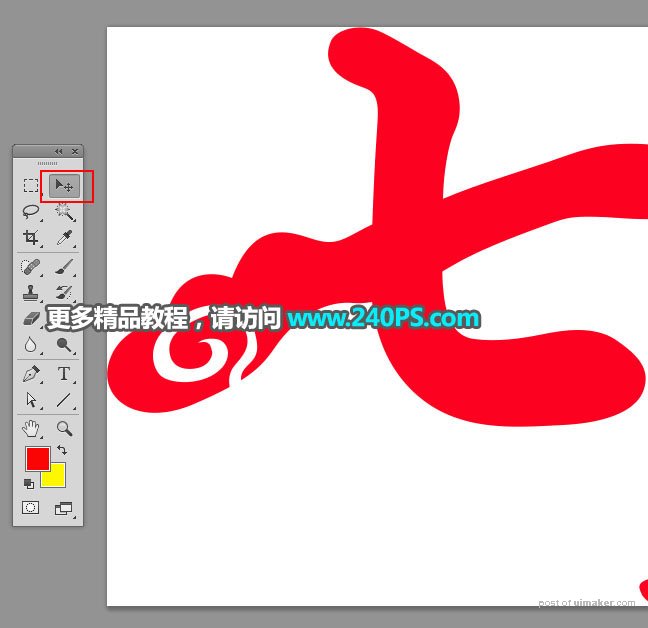来源:网络 作者:昀恒

1、打开PS软件,按Ctrl + N 新建文件,尺寸为1280 * 800像素,分辨率为72像素/英寸,如下图然后确定。
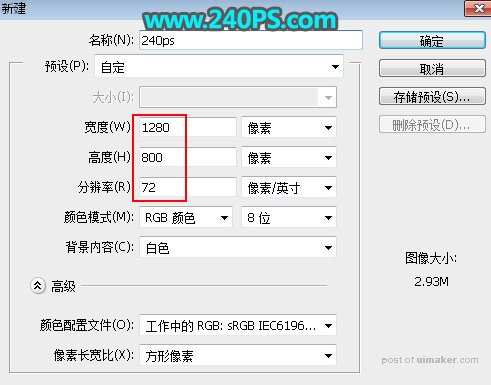
2、把前景色设置为黑色,然后用油漆桶工具把背景填充黑色。
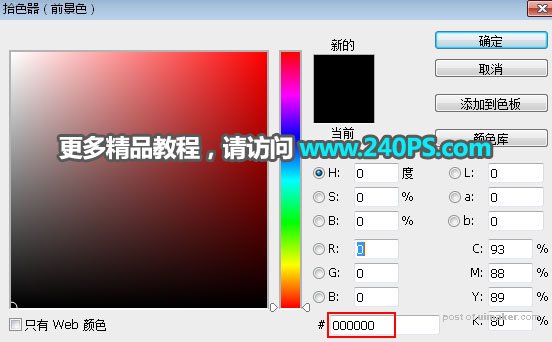

3、把下面的七夕文字uimaker.com/uimakerdown/">素材保存到本机,然后用PS打开。


4、在工具箱选择“魔棒工具”,在属性栏把容差设置为25,去掉“连续”前面的勾,如下图。
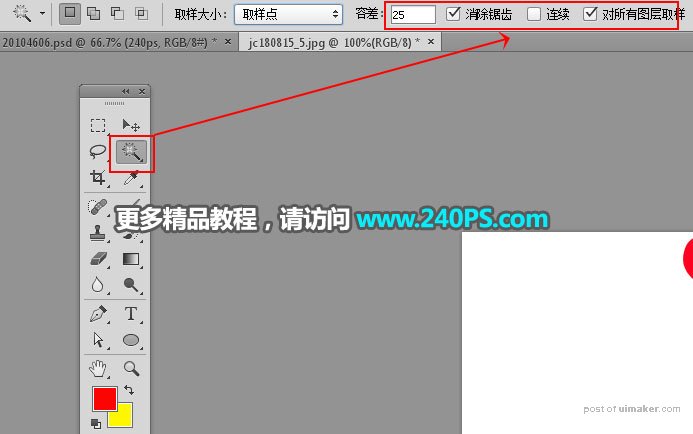
5、在文字上面点击一下就可以得到文字选区,新建一个图层把选区填充红色,按Ctrl + D 取消选区。


6、选择移动工具把文字素材拖到新建的文件里面,并调整好位置。